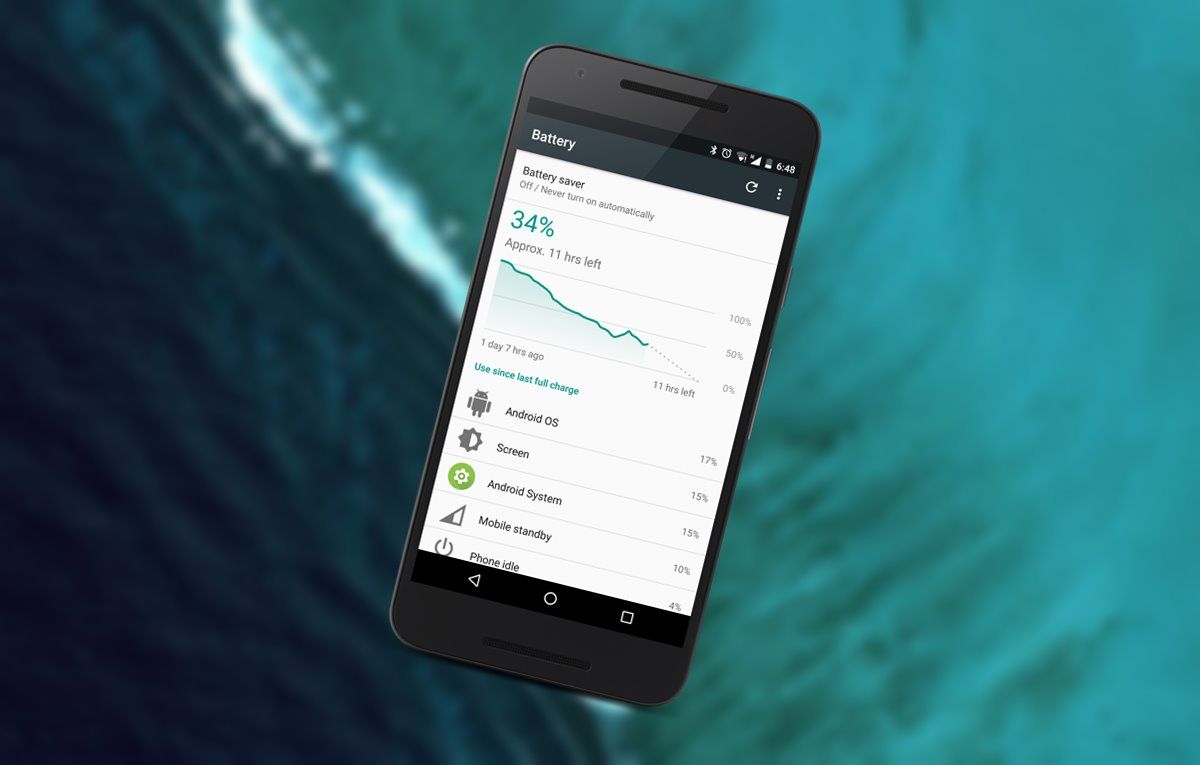Vuoi aggiungere una forma personalizzata a Microsoft Word 365?
Hai mai provato ad aggiungere una forma personalizzata a Microsoft Word 365 ? MS Word ha una piccola libreria di forme che possono essere aggiunte a un documento. Tuttavia, queste forme sono per lo più sufficienti durante la creazione di diagrammi di flusso di processo in un documento. Inoltre, sono intelligenti e si raggruppano in modo che il tuo documento appaia ordinato e non ci siano problemi di allineamento.
Per impostazione predefinita, le forme proprie che consentono di applicare un contorno, riempire un colore, ombreggiatura, bagliore e altri effetti. Potrebbero essere limitati ma, come funzionalità, sono brillanti per mappare processi e idee.
Forma personalizzata in Microsoft Word
File immagine
La forma personalizzata verrà aggiunta come file immagine. Tuttavia, la forma dovrebbe idealmente essere un'immagine SVG con una trasparenza adeguata dove richiesto.
Pur avendo un file PNG adatto a una forma. Inoltre, puoi utilizzare uno strumento online per trasformarlo in un file SVG. Vieni, proviamo diversi strumenti per vedere quale ti offre i migliori risultati.
migliore nota 4 rom
Crea una forma personalizzata
Una volta ottenuta l'immagine che stai utilizzando come forma personalizzata, puoi convertirla in forma.
Passo 1:
Vai al documento di Microsoft Word in cui desideri aggiungere la forma personalizzata.
Passo 2:
Spostati in Inserisci scheda sul nastro e scegli Immagine> Questo dispositivo .
Passaggio 3:
Scegli l'immagine e mettilo nel documento.
strumento di rimozione password hdd
Passaggio 4:
Scegli l'immagine nel documento e passare a Scheda Formato grafica sul nastro.
Passaggio 5:
Nella scheda Formato grafica, scegli 'Converti in forma' .
Personalizzare le forme
Quando un'immagine viene modificata in forma. Semplicemente puoi applicare degli stili ad esso. Per impostazione predefinita, gli stili sono preimpostati in MS Word ma all'interno di questi predefiniti, sono così tanti che puoi personalizzare come il colore.
Se vuoi applicare uno stile,
Passo 1:
Scegli la forma in modo che venga visualizzato un riquadro attorno ad esso.
puoi bloccare un subreddit?
Passo 2:
Spostati in Scheda Formato forma .
Passaggio 3:
Scegli uno stile dalla casella di controllo Stili forma. Semplicemente utilizzare i menu a discesa situato accanto agli stili per modificare i colori utilizzati sulla / nella forma.
Conclusione
Ecco tutto su come aggiungere una forma personalizzata a Microsoft Word 365 ″. Tuttavia, la forma personalizzata è disponibile solo nel documento in cui è stata aggiunta. Se invii il documento con qualcuno, questi possono visualizzare facilmente la forma e saranno in grado di copiarla e incollarla in un altro documento di Word come una forma piuttosto che come immagine. Dopo aver aperto un nuovo documento in Word. La forma personalizzata non può essere visualizzata nell'elenco delle forme e la creerai semplicemente di nuovo.
Tutte le immagini possono essere modificate in forme ma non hanno un bell'aspetto. Un'immagine senza trasparenza è un'opzione scadente.
Hai mai riscontrato problemi durante l'aggiunta di una forma personalizzata a Microsoft Word 365? Hai trovato qualche altro trucco che non possiamo trattare in questo articolo? Fateci sapere i vostri pensieri nella sezione commenti qui sotto!
Fino ad allora! Stai al sicuro 🥰
Leggi anche:
root nexus 6p android n